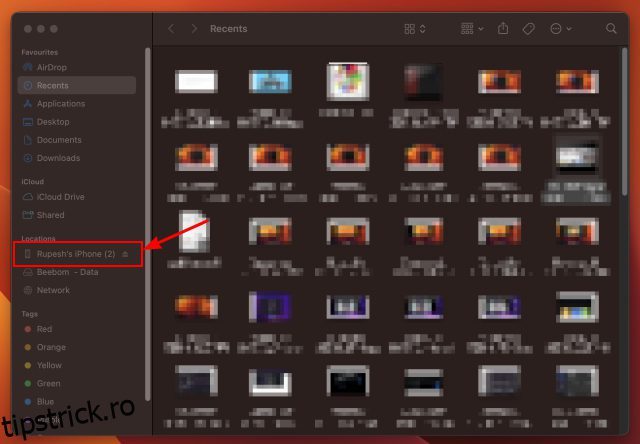Anunțat la WWDC 2022, iOS 16 aduce o multitudine de funcții interesante și solicitate de mult utilizatorilor iPhone. Fie că este vorba despre ecranul de blocare complet personalizabil, aplicația nativă Apple Fitness sau feedback-ul haptic pe tastatură, cea mai recentă versiune a iOS are ceva pregătit pentru toată lumea. Probabil de aceea ați instalat iOS 16 beta pentru dezvoltatori pe iPhone pentru a explora noile funcții. Cu toate acestea, unele erori și blocări ale software-ului beta vă împiedică experiența, forțându-vă să căutați o modalitate de a face downgrade de la iOS 16 beta la iOS 15 pe iPhone. Nu vă îngrijorați, deoarece am creat acest ghid pentru a vă ajuta să reveniți la iOS 15 de la iOS 16 fără a pierde date.
Cuprins
Treceți de la iOS 16 la iOS 15 pe iPhone (2022)
Lucruri de reținut înainte de a trece la iOS 15
Înainte de a începe procesul de instalare a iOS 15 și de a elimina iOS 16 beta din modelul iPhone acceptat, nu uitați să bifați aceste puncte:
Reveniți la iOS 15 de la iOS 16 folosind modul de recuperare
Modul de recuperare a fost mult timp un instrument de depanare fiabil care vă permite să diagnosticați și să remediați problemele de pe iPhone. Mai mult, vă permite, de asemenea, să ștergeți un profil beta de software și să faceți downgrade de la beta la cea mai recentă versiune stabilă de iOS. Deci, să vedem cum funcționează:
1. Mai întâi, utilizați un cablu USB-A la Lightning sau USB-C la Lightning pentru a vă conecta iPhone-ul la computerul Mac sau Windows.
2. Acum, lansați Finder (Mac) și iTunes (Free, Windows) pe computer.
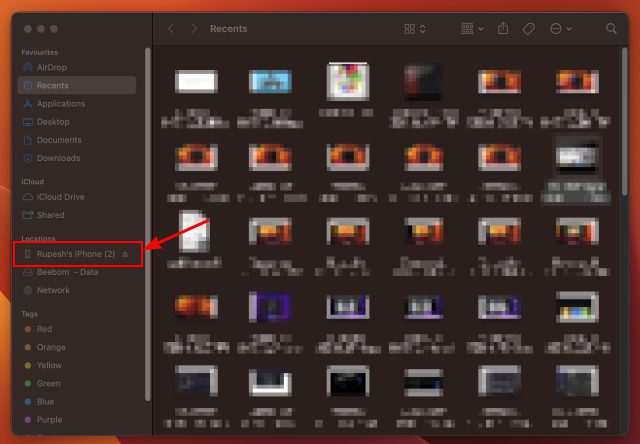
3. Apoi, puneți-vă iPhone-ul în modul de recuperare. Apăsați și eliberați rapid butonul „Mărire volum”. Apoi, apăsați și eliberați rapid butonul „Reducere volum”. După aceea, țineți apăsat butonul de pornire până când vedeți ecranul modului de recuperare.
4. Odată ce faci asta, vei vedea un mesaj pop-up pe ecranul computerului, „Există o problemă cu iPhone-ul care necesită actualizarea sau restaurarea acestuia”. Din fereastra pop-up, faceți clic pe „Restaurare” pentru a vă șterge iPhone-ul și a instala cea mai recentă versiune publică a iOS 15, adică iOS 15.5.
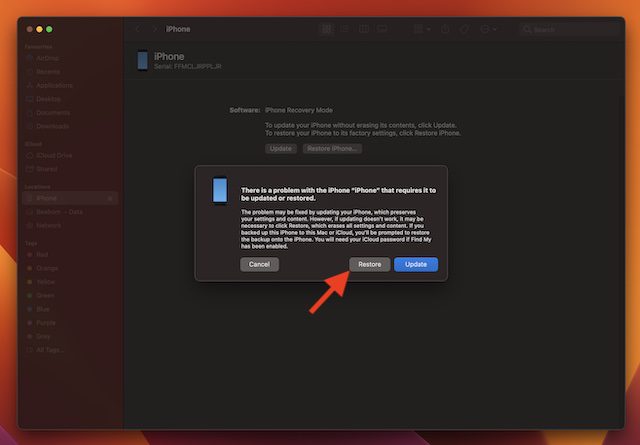
5. În continuare, pe ecran va apărea o altă fereastră pop-up care vă va cere să confirmați acțiunea. Faceți clic pe „Restaurare și actualizare” pentru a continua.
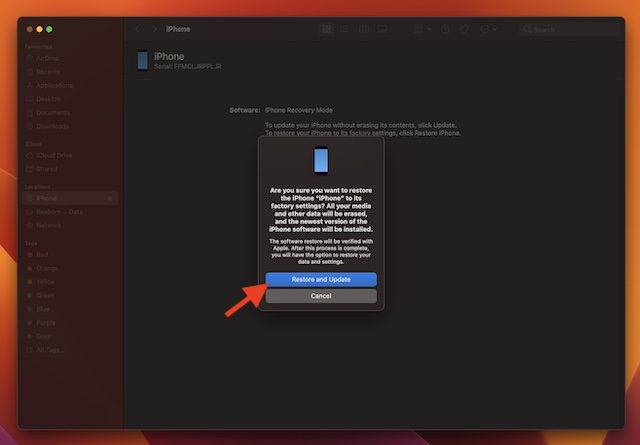
6. În cele din urmă, sunteți de acord cu termenii și condițiile Apple, iar Finder va începe să descarce cele mai recente fișiere de actualizare iOS 15.5.
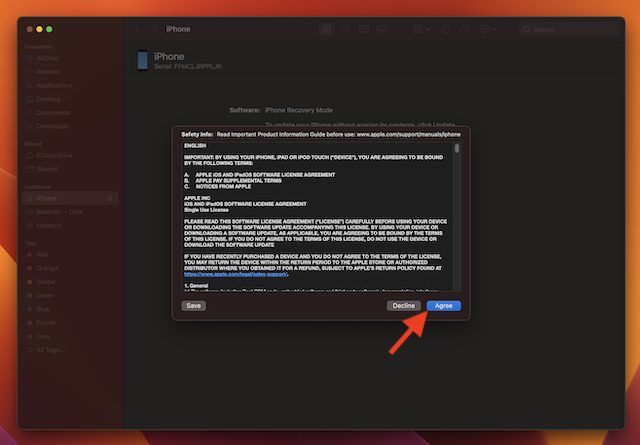
7. Cam asta este! Acum, trebuie să așteptați cu răbdare până când procesul de restaurare este complet. După ce ați restaurat cu succes dispozitivul, restaurați cea mai recentă copie de rezervă pentru iOS 15, pe care ați făcut-o înainte de a instala iOS 16 beta.
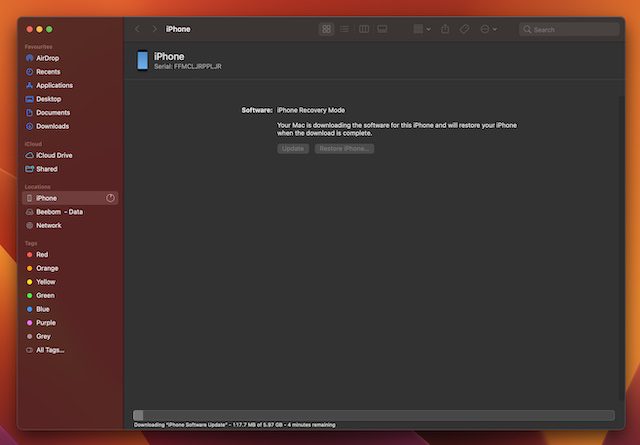
Treceți iPad-ul dvs. de la iPadOS 16 la iPadOS 15
Chiar dacă ne-am concentrat pe revenirea la iOS 15 de la iOS 16 în acest ghid, puteți urma aceiași pași pentru a face downgrade de la iPadOS 16 la iPadOS 15. Iată cum merge:
- Pur și simplu conectați iPad-ul la computer și deschideți Finder (Mac) sau iTunes (Windows).
- Acum, puneți iPad-ul în modul de recuperare. Există două metode diferite, în funcție de modelul pe care îl deții.
- Pentru iPad cu Face ID: mai întâi, apăsați și eliberați rapid butonul de creștere a volumului. Apoi, apăsați și eliberați rapid butonul de reducere a volumului. După aceea, apăsați și mențineți apăsat butonul de pornire până când modul de recuperare apare pe ecran.
- Pentru iPad cu butonul Acasă: țineți apăsat simultan butoanele de pornire (sus) și Acasă până când vedeți ecranul de recuperare.
- Acum, vi se va solicita să vă restaurați dispozitivul pe computerul Mac sau Windows. Faceți clic pe Restaurare pentru a șterge iPad-ul și a instala cea mai recentă actualizare pentru iPadOS 15. Când iPad-ul dvs. a fost restaurat, puteți restabili backup-ul creat înainte de a instala iPadOS 16 beta.
Eliminați iOS 16 Beta fără a pierde date pe iPhone
Acesta este aproape tot ce trebuie să faceți pentru a scăpa de iOS 16 beta și a reveni la versiunea stabilă a iOS 15. De când Apple a lansat versiunea beta pentru dezvoltatori iOS 16, am testat cea mai recentă actualizare a sistemului de operare Apple pentru a explora noile funcții. Cu excepția problemelor obișnuite, cum ar fi înghețarea aleatorie, blocările aplicației și descărcarea bateriei, nu am observat probleme majore în versiunea beta pentru dezvoltatori iOS 16. Așa că a fost mai mult sau mai puțin o călătorie lină până acum. Şi tu? Care este motivul tău pentru a face downgrade înapoi la iOS 15? Anunțați-ne în comentariile de mai jos.